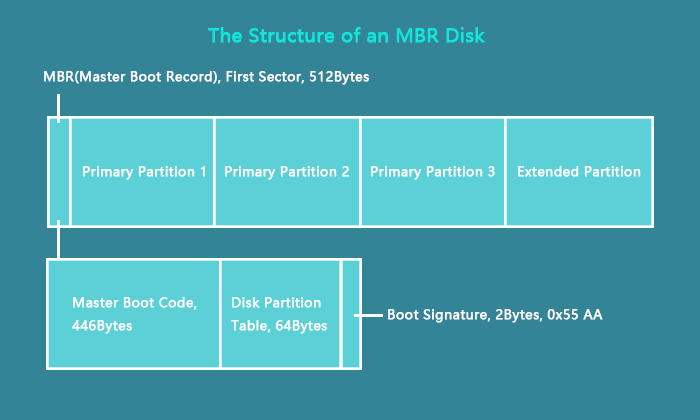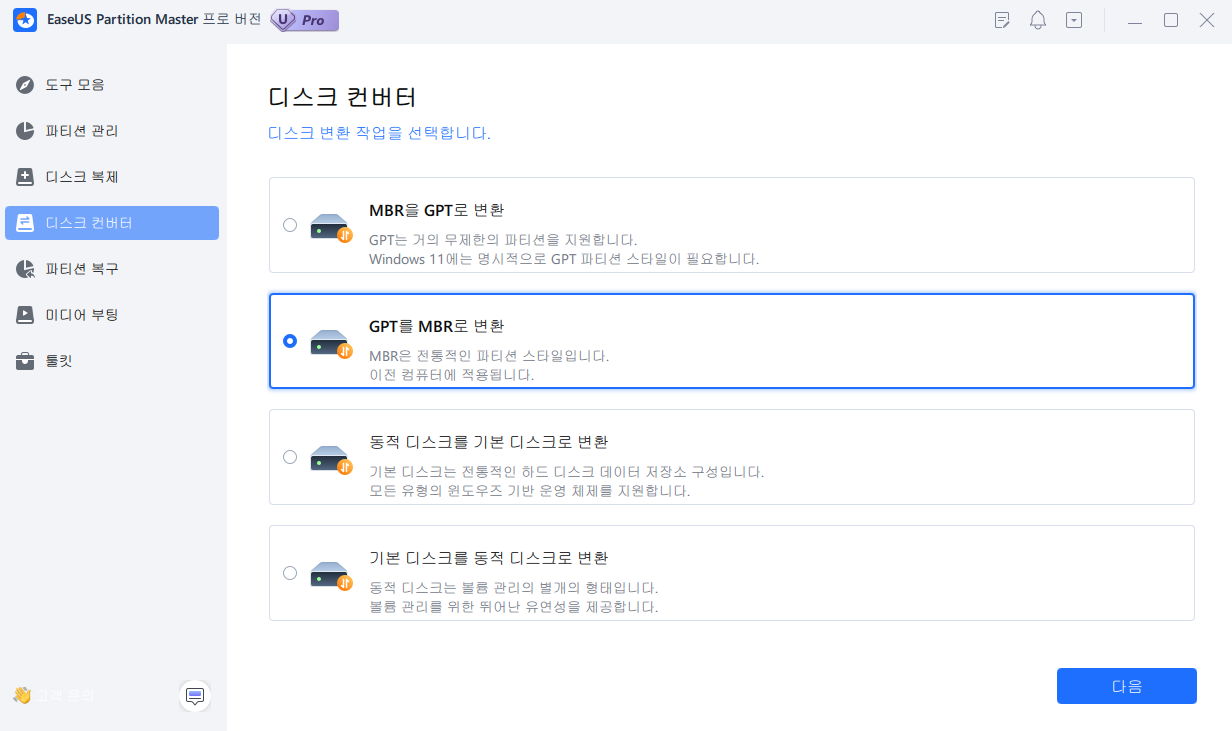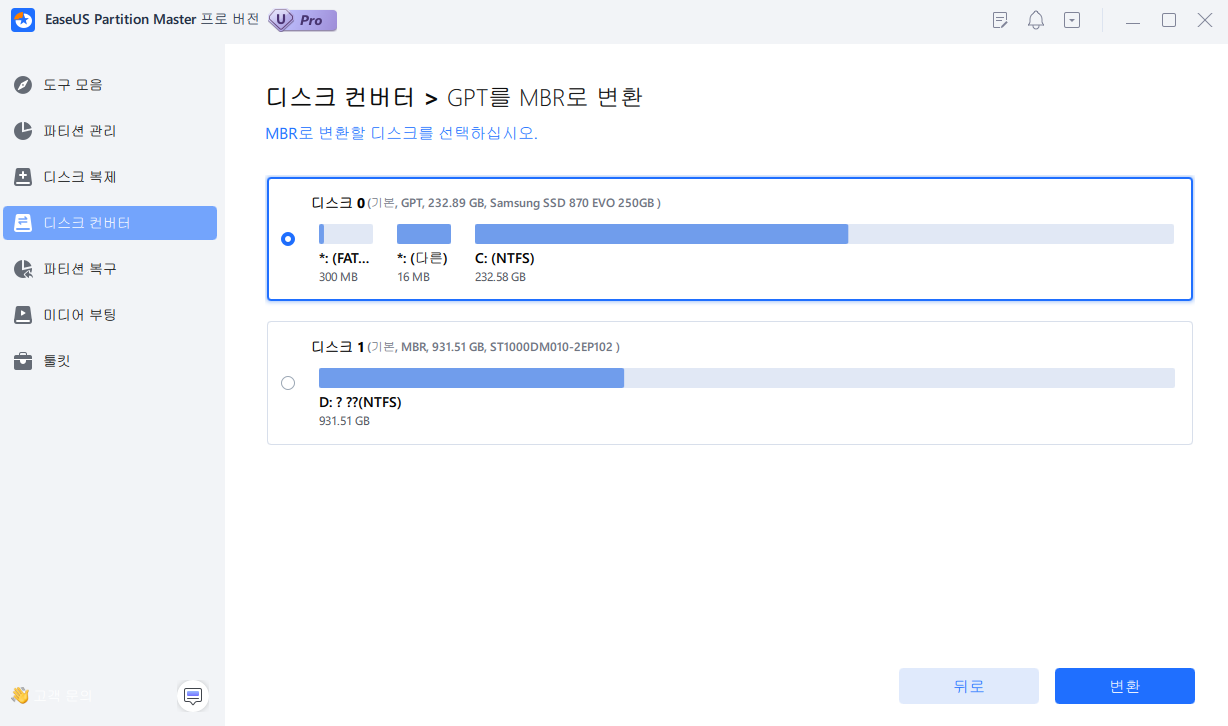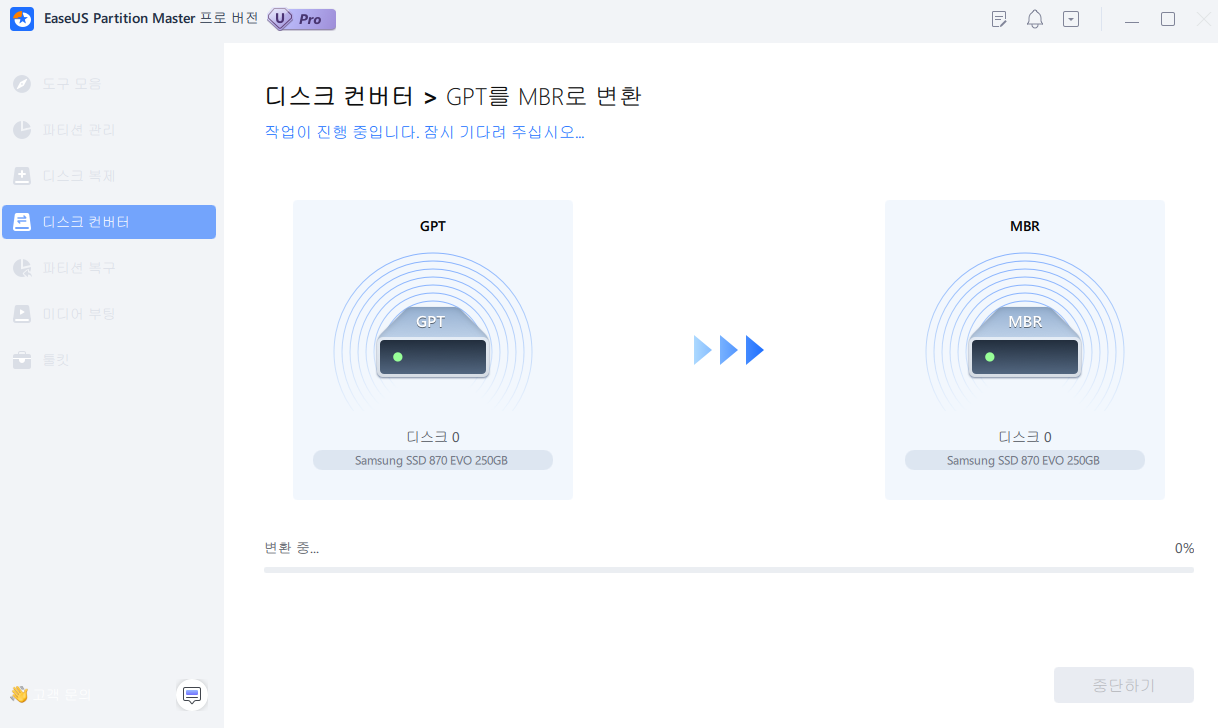하드 드라이브가 이미 MBR 파티션을 사용하고 있거나 하드 드라이브를 MBR로 변환하려는 경우 먼저 알아야 할 몇 가지 사항이 있습니다.
이 기사에서는 MBR, 최대 크기 등에 대해 알아야 할 모든 것을 설명합니다. 계속 읽어보세요!
MBR 최대 크기는 얼마입니까?
MBR이라고도 하는 마스터 부트 레코드(Master Boot Record)는 표준 BIOS 파티션 테이블을 사용하여 하드 드라이브나 SSD에 데이터를 저장하는 파티션 유형입니다. MBR 파티션은 최대 2TB 의 드라이브를 지원합니다.
드라이브가 2TB보다 큰 경우(예: 3TB) 처음 2TB에만 액세스할 수 있습니다. 드라이브의 나머지 부분은 "할당되지 않음"으로 표시됩니다.
다음 링크를 클릭하면 이 문제에 대해 자세히 알아볼 수 있습니다.
또한 MBR 디스크는 4개의 기본 파티션 , 즉 1개의 확장 파티션이 있는 3개의 기본 파티션 으로 나눌 수 있습니다.
그리고 MBR이 왜 2TB만 지원하는지 궁금하다면 하드 디스크가 512바이트 섹터를 사용하기 때문입니다.
MBR의 주소 지정 비트 수에 따라 디스크 크기가 결정됩니다. MBR은 32비트로 스토리지를 처리합니다. 결과적으로 하드디스크의 주소 범위는 2^32 = 4G입니다. 그리고 드라이브의 섹터가 512바이트이므로 MBR 디스크의 용량은 4G * 512바이트 = 2TB로 계산됩니다.
MBR의 한계를 해결하기 위해 GPT가 도입되었습니다. MBR과 달리 GPT 디스크에는 이러한 제한이 없으며 Microsoft와 Apple 모두에서 사용됩니다.
MBR 최대 크기와 GPT
따라서 GPT의 최대 디스크 크기는 9400000000TB인 반면 MBR의 최대 디스크 크기는 2TB입니다. MBR에는 4개의 파티션이 있고 GPT에는 128개의 파티션이 지원됩니다. 다른 차이점도 많이 있습니다.
IBM은 당시 최신형 IBM Personal Computer XT의 10MB 하드 디스크를 지원하기 위해 1983년에 MBR을 도입했습니다. 반면, GPT는 인텔이 선보였습니다.
GPT는 기술적으로 MBR보다 우수하고 Intel이 수년 동안 Apple과 Microsoft 모두의 기본 칩 제조업체였기 때문에 Apple과 Microsoft 모두 디스크에서 GPT 파티셔닝을 사용합니다.
따라서 하드 디스크나 SSD가 MBR 파티션 스타일을 사용하고 이를 GPT로 변환하려는 경우 다음 섹션을 읽고 그 방법을 알아보세요. 다음 섹션으로 건너뛰기 전에 표에서 MBR과 GPT의 차이점을 확인하세요.
| 비교 | MBR | GPT |
|---|---|---|
| 최대 기본 파티션 |
4 |
128 |
| 최대 크기 |
2TB |
97억 테라바이트 |
| 부팅 데이터 위치 |
드라이브 시작시 |
전체 드라이브 |
| BIOS 유형 |
레거시 BIOS |
UEFI |
MBR 디스크와 GPT 디스크의 차이점에 대해 자세히 알아보려면 다음 링크를 참조하세요.
이제 MBR 디스크의 한계를 뛰어 넘는 방법에 대해 알아 보겠습니다.
MBR 최대 크기 제한을 해제하는 방법
Windows PC의 경우 EaseUS Partition Master Professional을 사용하여 몇 번의 클릭만으로 하드 드라이브나 SSD를 MBR에서 GPT 파티션 스타일로 변환할 수 있습니다. 매우 사용하기 쉬운 이 프로그램은 단 몇 번의 클릭만으로 디스크와 관련된 모든 요구 사항을 처리함으로써 여러분의 삶을 편리하게 만들어줍니다.
EaseUS 파티션 마스터를 사용하면 다양한 파일 시스템 유형을 기반으로 파티션 생성 또는 삭제, 파티션 병합 또는 확장, OS 및 파일을 다른 드라이브에 복사, 크기 조정, 포맷 또는 할당되지 않은 공간 지우기 등을 수행할 수 있습니다.
EaseUS 파티션 마스터의 몇 가지 다른 놀라운 기능은 다음과 같습니다.
- 파티션 숨기기/숨기기 해제
- 복제 시스템 파티션
- NTFS를 FAT32로 또는 그 반대로 변환
- exFAT 할당 단위 크기, NTFS 할당 단위 크기 등 클러스터 크기 변경
드라이브의 잠재력을 발휘하고 제어할 수 있는 도구를 찾고 있는 사람이라면 EaseUS 파티션 마스터가 기본 선택이 될 것입니다.
마무리
간단히 말해서 MBR은 많은 제한이 있어 현대적인 용도에 적합하지 않은 과거의 파티션 유형입니다. 다행히 파티션 유형을 MBR에서 GPT로 변환할 수 있지만 Microsoft에서 제공하는 기존 도구로는 수행하기가 약간 어려울 수 있습니다.
그렇기 때문에 EaseUS 파티션 마스터를 사용하여 몇 초 안에 MBR을 GPT로 변환하는 것이 좋습니다.
MBR 최대 크기에 대한 FAQ
다음은 MBR의 최대 크기에 대한 추가 질문을 해결하는 데 도움이 될 것으로 생각되는 몇 가지 질문에 대한 답변입니다.
1. SSD는 GPT여야 할까요, 아니면 MBR이어야 할까요?
SSD는 GPT와 MBR이 모두 가능하지만 제한 사항으로 인해 MBR 대신 GPT를 사용하는 것이 좋습니다.
2. SSD에서 MBR을 사용할 수 있나요?
물론 SSD의 용량이 2TB 이하라면 SSD에서 MBR 파티션을 사용할 수 있습니다.
3. 3TB 드라이브에서 MBR을 사용할 수 있나요?
가능하지만 2TB만 "할당된" 공간이 되어 사용할 수 있습니다. 나머지 1TB는 디스크 관리에 표시되지 않으며 사용할 수 없습니다.
문서가 도움이 되셨나요?
관련 기사
-
![author icon]() Yvette/2025/08/11
Yvette/2025/08/11 -
명령 프롬프트를 사용하여 숨겨진 파티션을 표시하는 방법
![author icon]() Yvette/2025/03/14
Yvette/2025/03/14 -
Windows 7/8/10/11의 디스크 관리에서 회색으로 표시된 삭제 볼륨 수정
![author icon]() Yvette/2025/03/14
Yvette/2025/03/14 -
![author icon]() Yvette/2025/03/14
Yvette/2025/03/14